|
| 1: |
NMTnetホームページから、
『Web Office』をクリックします。 |
| 2: |
『ようこそNMTnet Web Office へ』が表示されます。 |
| 3: |
表示メニューより、『ファミリーメール・メーリングリスト』をクリックします。 |
|
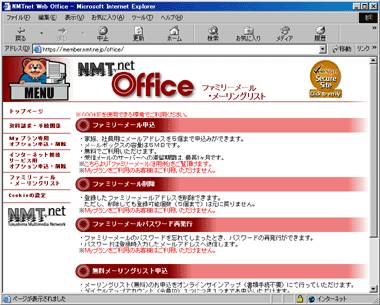
|
| 4: |
『ファミリーメール・メーリングリスト』メニューが表示されます。 |
| 5: |
表示メニューより、『ファミリーメールパスワード再発行』をクリックします。 |
|
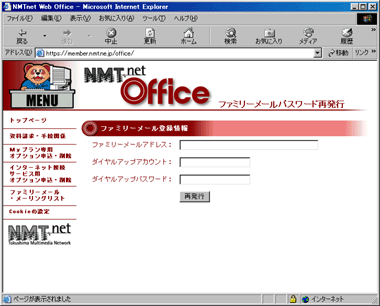
|
| 6: |
『ファミリーメールパスワード再発行』画面が表示されます。 |
| 7: |
『ファミリーメール登録情報』を入力します。
[ファミリーメールアドレス]
| -> |
パスワード再発行が必要なファミリーメールのメールアドレスを入力します。
| ※ |
メールアドレスが不確かな場合は、『ファミリーメール・メーリングリスト』→『ファミリーメール削除』→『取得済みのファミリーメールアドレス一覧』をご覧ください。
その際、誤って削除しないようご注意ください。 |
|
[ダイヤルアップアカウント]
| -> |
あなたのダイヤルアップアカウント(会員ID)を入力してください。
|
[ダイヤルアップパスワード]
| -> |
ダイヤルアップアカウント用(会員ID)のパスワードを入力してください。
| 例) |
入力した文字は“********”で表示されます。 |
|
|
| 8: |
全てが入力できましたら [再発行] ボタンをクリックしてください。 |
|
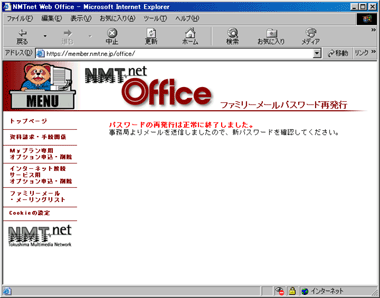
|
| 9: |
『パスワードの再発行は正常に終了しました。』画面が表示されます。
ファミリーメール申込時に入力した連絡先メールアドレスに、再発行されたパスワー情報がメール送信されます。その情報を元にメールの設定を行ってください。
以上でパスワード再発行は完了です。 |
|




